
Erstellen einer Multisegment-Stütze
Richten Sie eine Stütze ein, die aus mehreren Segmenten besteht, die jeweils durch eine Verbindungs-Komponente verbunden sind.
Zum Erstellen von Stützensegmenten verwenden Sie entweder die Stützen-Einstellungen oder grafische Interaktionen. Beide Methoden sind nachstehend beschrieben.
Anmerkungen:
–Jedes Segment hat seine eigenen Einstellungen für Klassifizierungen und Eigenschaften und seine eigene Element-ID. Kategorie-Definitionen (z. B. Umbau-Status) werden jedoch vom Gesamt-Element übernommen.
–Die Funktionen Suchen & aktivieren, Etiketten, Infofenster und Interaktive Auswertungen können segmentspezifische Daten verwenden
Stützen-Einstellungen verwenden
1.Öffnen Sie die Stützeneinstellungen und gehen Sie zur Segment-Seite.
2.Klicken Sie auf das Symbol "Mehrfach segmentiert".
3.Klicken Sie auf Hinzufügen, um so viele Segmente wie nötig hinzuzufügen.
–Zwischen den einzelnen Segmenten wird automatisch eine Komponente “Verbinden” eingefügt.
4.Sehen Sie sich die Strukturliste an, um alle Segmente und Verbindungen zu sehen. Wählen Sie ein oder mehrere Elemente zum Bearbeiten aus.
5.Sehen Sie sich die Vorschau an. Das aktuell in der Liste ausgewählte Segment wird hervorgehoben.

Multisegment-Stütze
Grafisch erstellen
1.Wählen Sie eine Stütze im 3D-Fenster aus.
2.Wählen Sie in der Pet-Palette der Stützenachse Segment splitten aus.
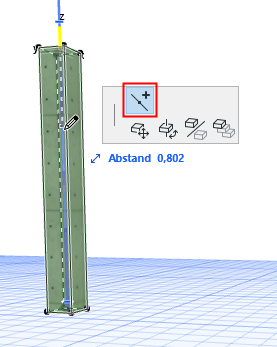
3.Klicken Sie auf eine beliebige Stelle auf der Stützenachse: Die Stütze wird an dieser Stelle in Segmente aufgeteilt. Wiederholen Sie dies bei Bedarf, um weitere Segmente zu erstellen.

•Um die Segmente einzeln und grafisch zu bearbeiten, können Sie den Bearbeitungsmodus verwenden.
Siehe Bearbeitungsmodus für Mehrsegment-Stützen.
•Um Attribute für jedes Segment zu definieren, verwenden Sie die Stützen-Einstellungen.